Maison >outils de développement >VSCode >Vous apprendre étape par étape comment créer un projet maven dans vscode (combinaison de graphiques et de texte)
Vous apprendre étape par étape comment créer un projet maven dans vscode (combinaison de graphiques et de texte)
- 青灯夜游avant
- 2021-10-13 19:08:5512180parcourir
Comment créer un projet maven en vscode ? L'article suivant vous guidera étape par étape pour créer un projet maven à travers une combinaison d'images et de textes. J'espère qu'il vous sera utile !
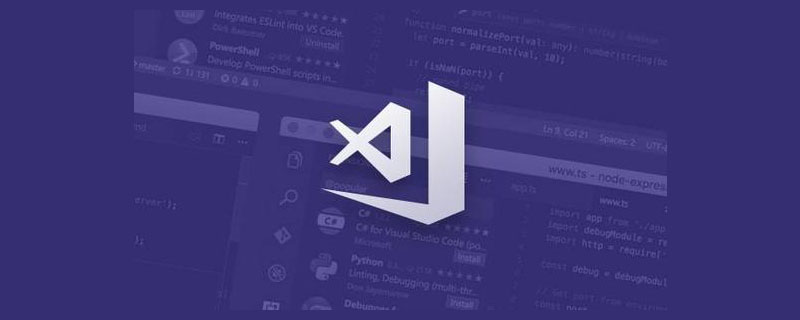
Parce que j'apprends les modèles de conception récemment et que je lis le livre pdf "Réapprendre les modèles de conception" pour résumer et résumer. Bien sûr, j'ai encore besoin d'y réfléchir sous de nombreux aspects et angles. se concentrer sur leurs pensées et les mettre en pratique. Appliquer les idées à la vie réelle ou à un certain scénario de développement.
Un autre point est que même si j'utilise le langage Go pour le travail, je ne veux pas utiliser Goland, je pense que c'est trop lourd, donc j'ai l'habitude d'utiliser vscode, j'écrivais beaucoup de python, js,. etc., et j'utilise aussi vscode pour écrire du markdown, donc, comme Java, j'ai commencé à utiliser vscode depuis, je ne pense pas beaucoup à utiliser IDEA, je pense toujours que c'est trop lourd...
Sans plus. ado, commençons le spectacle...
Prémisse
Je voulais utiliser le plug-in directement sur vscode En parlant de ça, il semble que je doive d'abord mentionner l'installation du langage Java... [Apprentissage recommandé : "tutoriel vscode"]
Je vais commencer par la plateforme mac Bien sûr, il existe de nombreux tutoriels sur Internet concernant l'installation du langage Java, je ne le présenterai pas en détail ici.
Mac est livré avec java, autant le saisir dans le terminal
java -version

Le problème que vous pourriez rencontrer est : le mac intégré n'a pas de java. Si vous le faites, vous pouvez ignorer cette partie. .
Le java intégré Le chemin est généralement : /Library/Java/JavaVirtualMachines/Library/Java/JavaVirtualMachines

有没有就无所谓了,那么教你一招使用jenv来管理你的java版本,不过我在此贴一下java版本的镜像下载地址
java版本镜像下载地址
https://mirrors.tuna.tsinghua.edu.cn/AdoptOpenJDK/
下载之后解压到上面提到的路径...

ok, 添加环境变量,在此声明一下,鄙人用的是oh-my-zsh,因此可在.zshrc中添加,当然你可以在.bash_profile中添加也不是不可以。

如上图,我可以将代码贴到文中,方便复制,当然,你可以举一反三哈
# added by java jdk 1.8 JAVA_HOME=/Library/Java/JavaVirtualMachines/jdk1.8.0_181.jdk/Contents/Home PATH=$JAVA_HOME/bin:$PATH:. CLASSPATH=$JAVA_HOME/lib/tools.jar:$JAVA_HOME/lib/dt.jar:. export JAVA_HOME export PATH export CLASSPATH
执行以上操作之后,需要使用source .zshrc刷一下环境变量,此时你可以使用java -version,就可以出现上图出现过的场景。
当然,鄙人使用jenv进行管理多个版本的java,关于如何安装jenv,鄙人自然使用mac的brew:
brew install jenv
然后,像java一样,添加环境变量,当然,你安装结束终端会提示你在xxx文件中补充环境变量:
# jenv export PATH="$HOME/.jenv/bin:$PATH" eval "$(jenv init -)"
此时鄙人在终端输入jenv,即可看到一下画面

以上都ok的话,我们可以添加版本,可以使用jenv add,我可以举个例子,演示的是11版本,大家伙可以举一反三哈:
jenv add /Library/Java/JavaVirtualMachines/jdk-11.0.12+7/Contents/Home
添加成功之后,你可以在终端上输入jenv versions

切换版本:jenv global 11.0 or jenv local 11.0即可
废话不在多说,毕竟这是什么文章?vscode创建maven工程...核心在这呢...
说起创建Maven工程,那前提是你系统上有没有安装maven框架,对于Mac os系统来说,依然可以用brew进行安装
brew install maven
当然,除了brew,也可以去官网上下载二进制文件即可,要记得补上环境变量
说起环境变量,你可以在.zshrc上补,你也可以在/usr/local/bin上添加对应bin文件的软链接
以上操作执行之后,可以在终端输入mvn看到效果了

vscode关于java插件
一张图解决,多方便

安装插件完成后按下 Ctrl+Shift+P 输入Java: Configure Java Runtime
 🎜🎜Peu importe que vous l'ayez ou non, laissez-moi vous apprendre une astuce pour utiliser
🎜🎜Peu importe que vous l'ayez ou non, laissez-moi vous apprendre une astuce pour utiliser jenv pour gérer votre version Java, mais je publierai le Java ici Adresse de téléchargement du miroir de version🎜<blockquote>🎜Adresse de téléchargement du miroir de version Java🎜🎜https://mirrors.tuna.tsinghua.edu.cn/AdoptOpenJDK/🎜🎜Après le téléchargement, décompressez-le dans le chemin mentionné ci-dessus.. .🎜🎜<img src="/static/imghwm/default1.png" data-src="https://img.php.cn/upload/image/881/205/593/1634176095713531.gif" class="lazy" title="163417602953994Vous apprendre étape par étape comment créer un projet maven dans vscode (combinaison de graphiques et de texte)" alt="Vous apprendre étape par étape comment créer un projet maven dans vscode (combinaison de graphiques et de texte)">🎜🎜 ok, ajoutez des variables d'environnement. Permettez-moi de déclarer ici que j'utilise <code>oh-my-zsh, pour que je puisse l'ajouter dans <. code>.zshrc
Bien sûr, vous pouvez également l'ajouter dans . Il n'est pas impossible de l'ajouter à .bash_profile. 🎜🎜 🎜🎜Comme Dans l'image ci-dessus, je peux coller le code dans le texte pour une copie facile. Bien sûr, vous pouvez tirer des conclusions à partir d'un exemple🎜
🎜🎜Comme Dans l'image ci-dessus, je peux coller le code dans le texte pour une copie facile. Bien sûr, vous pouvez tirer des conclusions à partir d'un exemple🎜<packaging>pom</packaging>🎜Après avoir effectué les opérations ci-dessus, vous devez utiliser
source .zshrc pour brosser. les variables d'environnement À ce stade, vous pouvez utiliser java -version, la scène montrée dans l'image ci-dessus apparaîtra. 🎜🎜Bien sûr, j'utilise jenv pour gérer plusieurs versions de java. Concernant la façon d'installer jenv, j'utilise naturellement le brew de mac : 🎜<modules> <module>child-demo001</module> </modules>. 🎜Ensuite, comme java, ajoutez des variables d'environnement. Bien sûr, après l'installation, le terminal vous proposera d'ajouter des variables d'environnement au fichier xxx : 🎜
<parent> <artifactId>parent-demo</artifactId> <groupId>com.example</groupId> <version>1.0-SNAPSHOT</version> </parent>🎜A ce moment, je saisis
jenv dans le terminal. et vous pouvez voir Jetez un oeil à l'écran🎜🎜 🎜 🎜Si ce qui précède est ok, nous pouvons ajouter une version en utilisant
🎜 🎜Si ce qui précède est ok, nous pouvons ajouter une version en utilisant jenv add. Je peux vous donner un exemple. La démonstration est la version 11. Vous pouvez tirer des conclusions : 🎜package com.example.child.demo;
/**
* Hello world!
*
*/
public class App
{
public static void main( String[] args )
{
System.out.println( "Hello World!" );
}
}🎜Une fois l'ajout réussi, vous pouvez saisir les versions jenv🎜🎜 🎜🎜Version du switch :
🎜🎜Version du switch : jenv global 11.0 ou jenv local 11.0 🎜🎜 Fini les bêtises, après tout, de quel genre d’article s’agit-il ? 🎜vscode crée un projet maven🎜... Le noyau est ici... 🎜🎜En parlant de création d'un projet Maven, le principe est que le framework maven est installé sur votre système pour les systèmes Mac OS. , Vous pouvez toujours utiliser brew pour installer🎜rrreee🎜Bien sûr, en plus de brew, vous pouvez également télécharger le fichier binaire depuis le site officiel. N'oubliez pas de remplir le champ. variables d'environnement🎜🎜En parlant des variables d'environnement, vous pouvez les ajouter dans .zshrc, ou vous pouvez ajouter un lien symbolique correspondant au fichier bin dans /usr/local/bin🎜🎜Après avoir exécuté les opérations ci-dessus, vous pouvez saisir mvn dans le terminal et voir l'effet🎜🎜 🎜
🎜🎜vscode à propos du plug-in Java🎜🎜🎜Une image à résoudre, si pratique🎜🎜 🎜🎜Après avoir installé le plug-in, appuyez sur
🎜🎜Après avoir installé le plug-in, appuyez sur Ctrl+ Shift+P Entrez Java : Configurer Java Runtime🎜

检查项目、工程等运行时版本
给vscode的maven插件键入setting.xml和可执行文件,分别如下图所示


若想测试的话,也不是不可以,演示一下简单工程
使用cmd+shfit+p 输入 Java: create Project,输入项目名,在src文件夹中,选择Run运行Java代码,控制台数据Hello World则为成功。


创建maven工程
有两种方式:
第一种
使用cmd+shfit+p 输入 Java: create Project,或出现创建项目的类型,我们选择maven,这样吧,我动图演示一下,如何创建使用第一种方式创建maven工程的...

其实我感觉就跟idea创建maven工程师类似的,无非就是选择对应的maven工程,其次选择版本,然后键入各种id名称等,所以和idea创建maven工程大同小异...
不过,虽然我这么说了,但是上面的动图仅仅是第一步,因为你键入一些信息之后,vscode下面调试或者终端区,依然会让你确认一些信息,比如

按照提示,一步一步操作即可,这里我就不演示动图了。

第二种
第二种,比较简单,直接在下图中添加+号即可

父子工程
基于上面创建Maven工程的基础,那么,我们首先有这样的父工程parent-demo

在父工程的pom文件中加入一行代码,保存即可,记得重新编译一下pom。
<packaging>pom</packaging>
接着,我们添加子工程
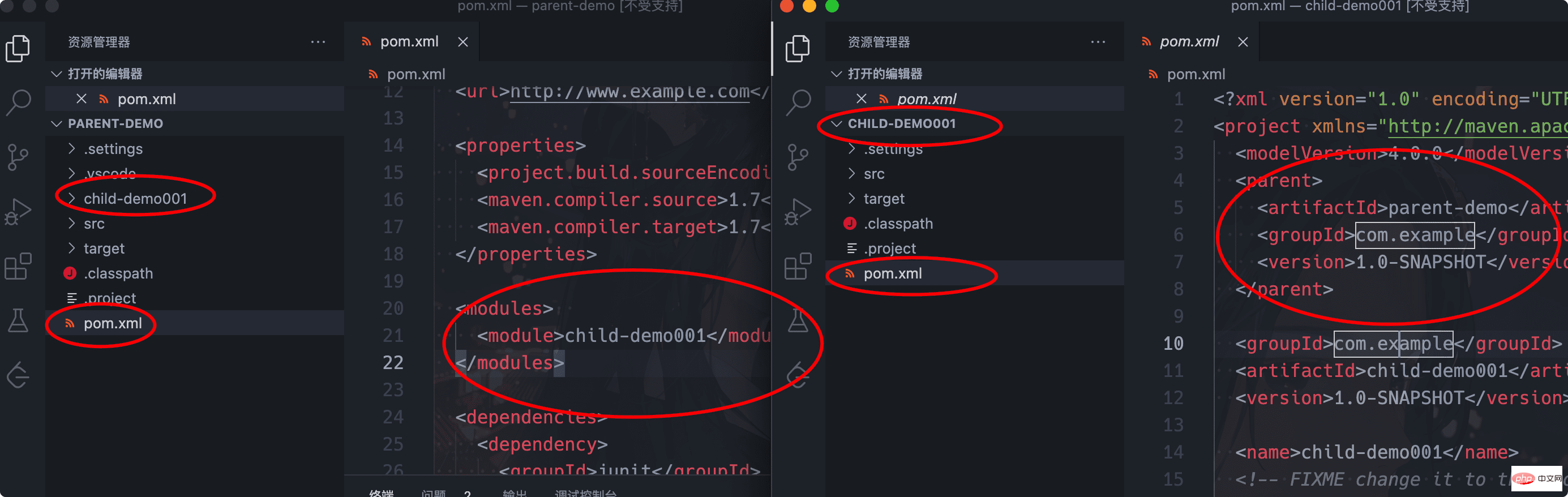
最后,我们看以下图:
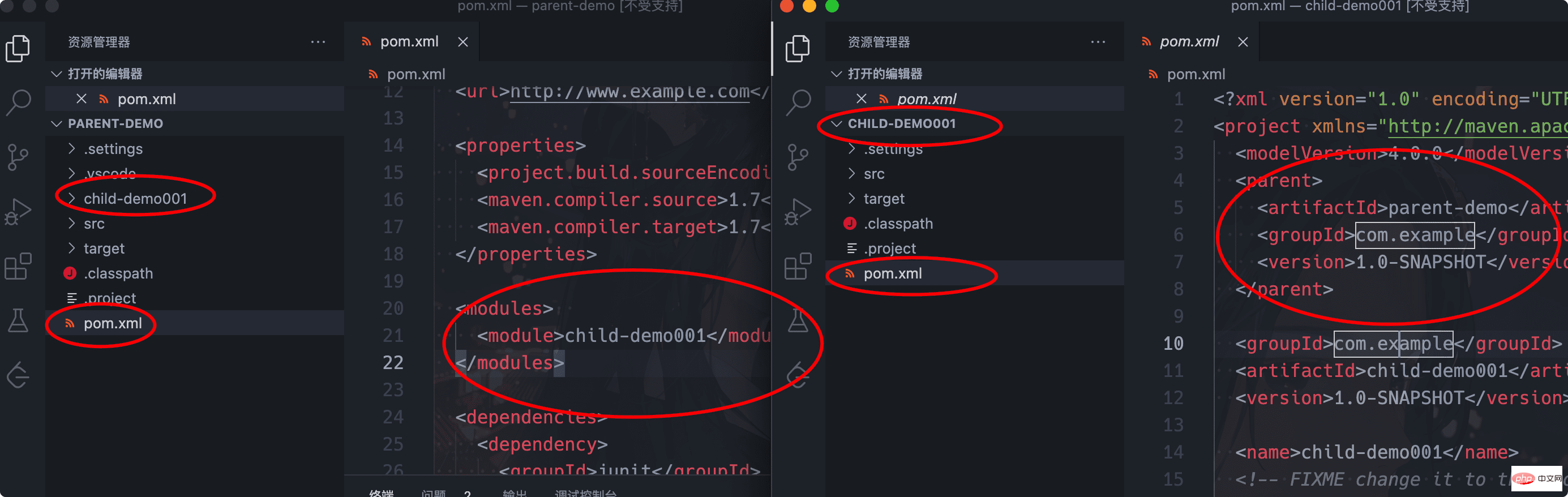
从上图可以看出,父工程pom文件自动添加
<modules> <module>child-demo001</module> </modules>
而子工程的pom文件,自动添加
<parent> <artifactId>parent-demo</artifactId> <groupId>com.example</groupId> <version>1.0-SNAPSHOT</version> </parent>
我们测试一下子工程,测试自动生成的代码
package com.example.child.demo;
/**
* Hello world!
*
*/
public class App
{
public static void main( String[] args )
{
System.out.println( "Hello World!" );
}
}从上图可以,按照我们的预期,是可以输出Hello World,是的,完全没得问题。
小结
综上,给我的感觉是和idea没什么区别,如果vscode工具比较熟悉的话,很快就掌握其中的使用了。
更多编程相关知识,请访问:编程入门!!
Ce qui précède est le contenu détaillé de. pour plus d'informations, suivez d'autres articles connexes sur le site Web de PHP en chinois!
Articles Liés
Voir plus- Une astuce pour vous apprendre à utiliser le plug-in dans vscode pour remplacer le code de tout le projet (favori)
- 10 magnifiques thèmes VSCode qui valent la peine d'être collectionnés !
- Découvrez les extraits de code dans VSCode et voyez comment améliorer l'efficacité du développement !
- Comment utiliser VSCode pour déboguer le code JS sur le navigateur
- [Fortement recommandé] Le dernier résumé de l'extension VSCode !


)